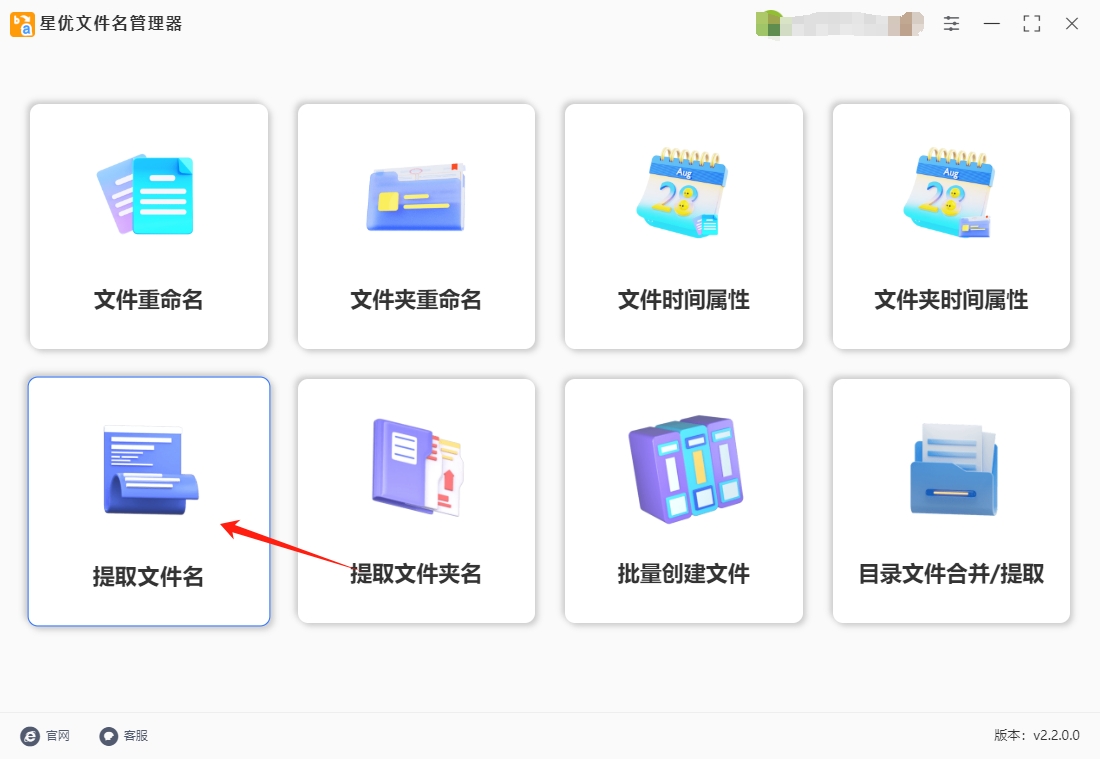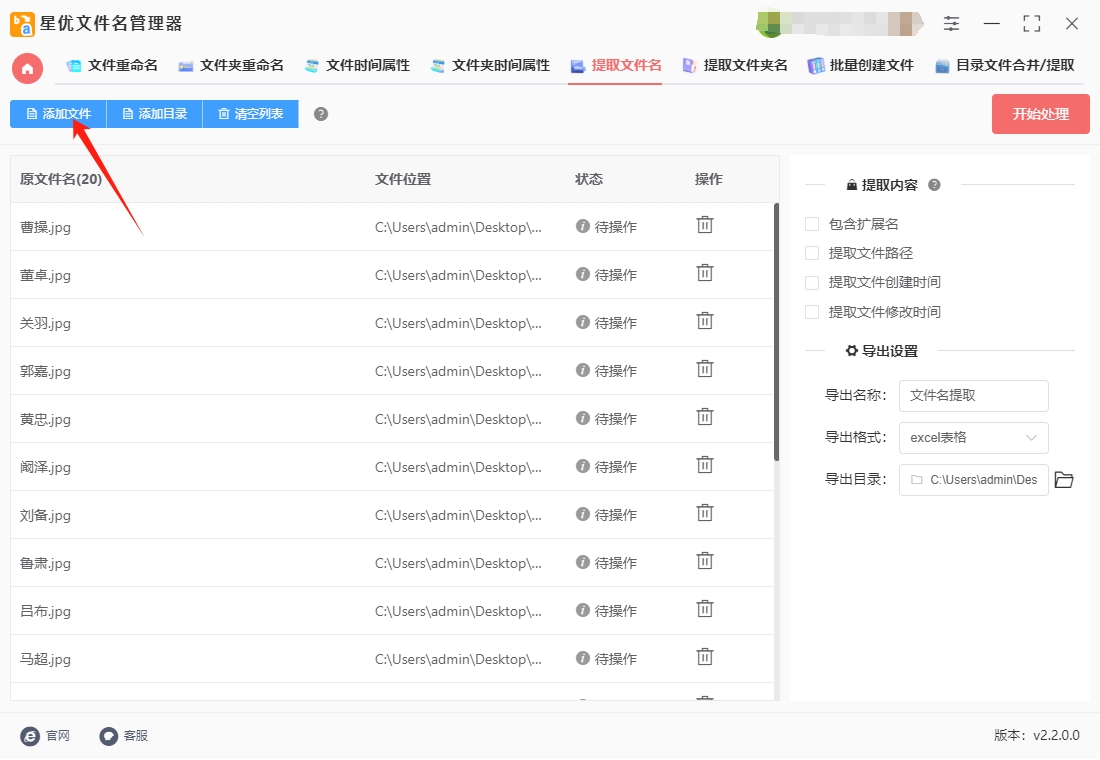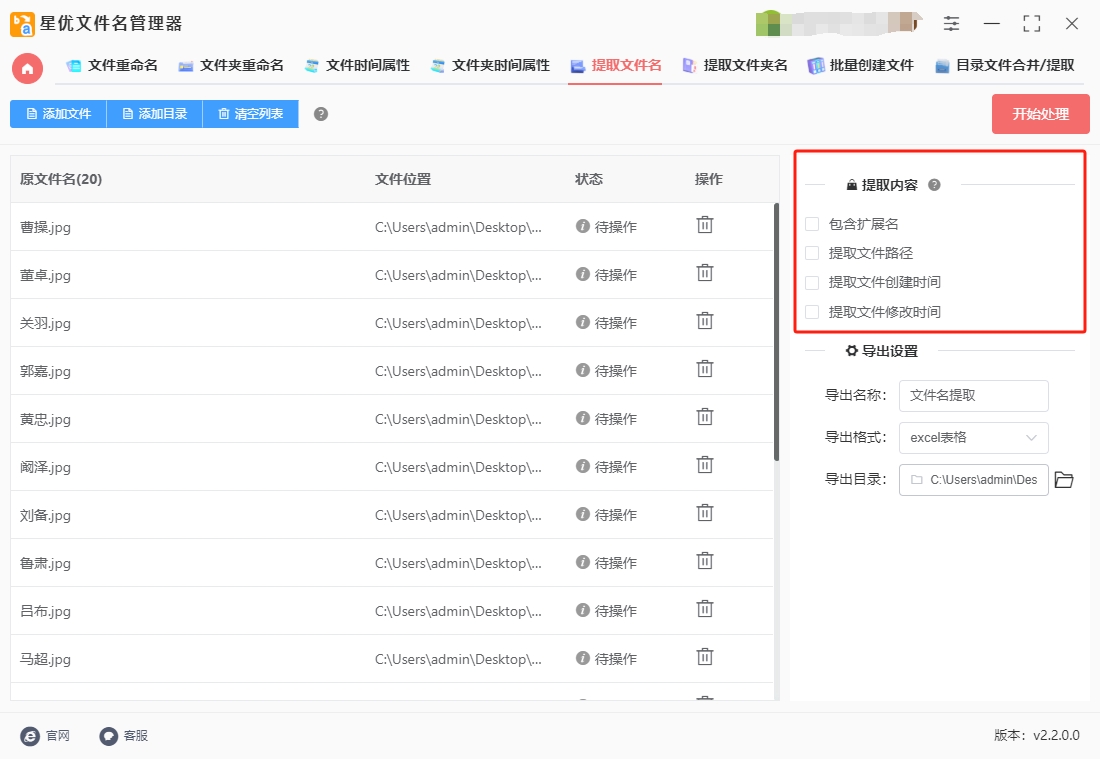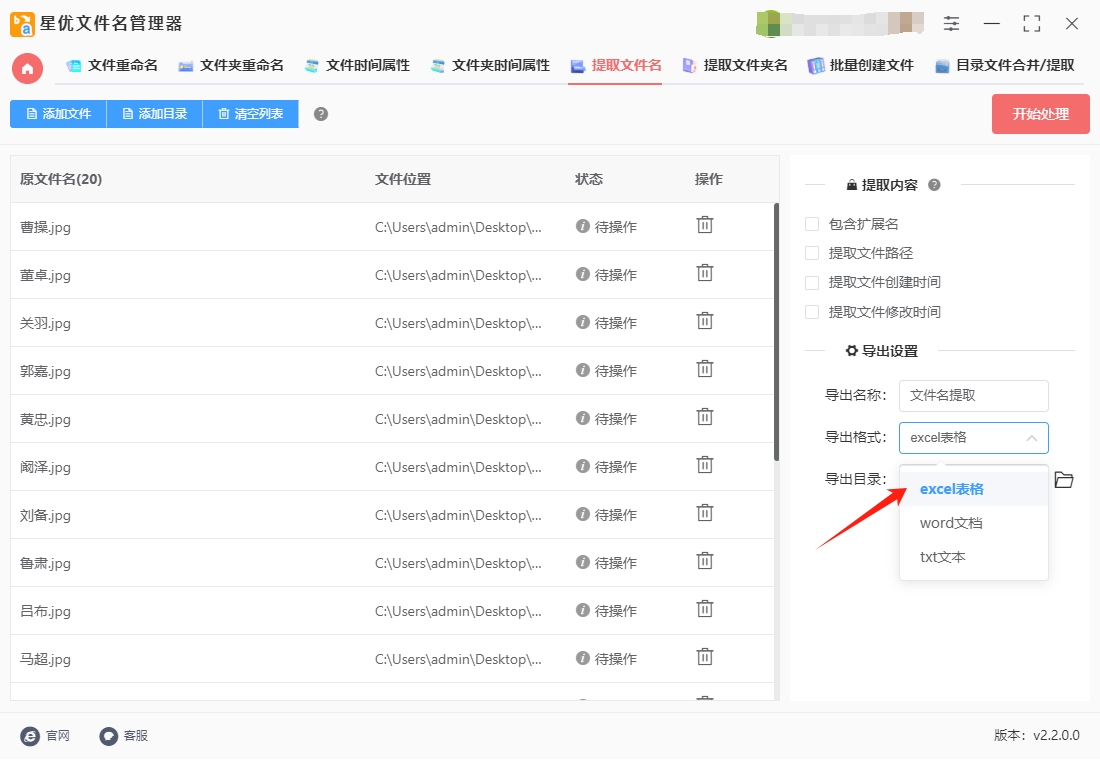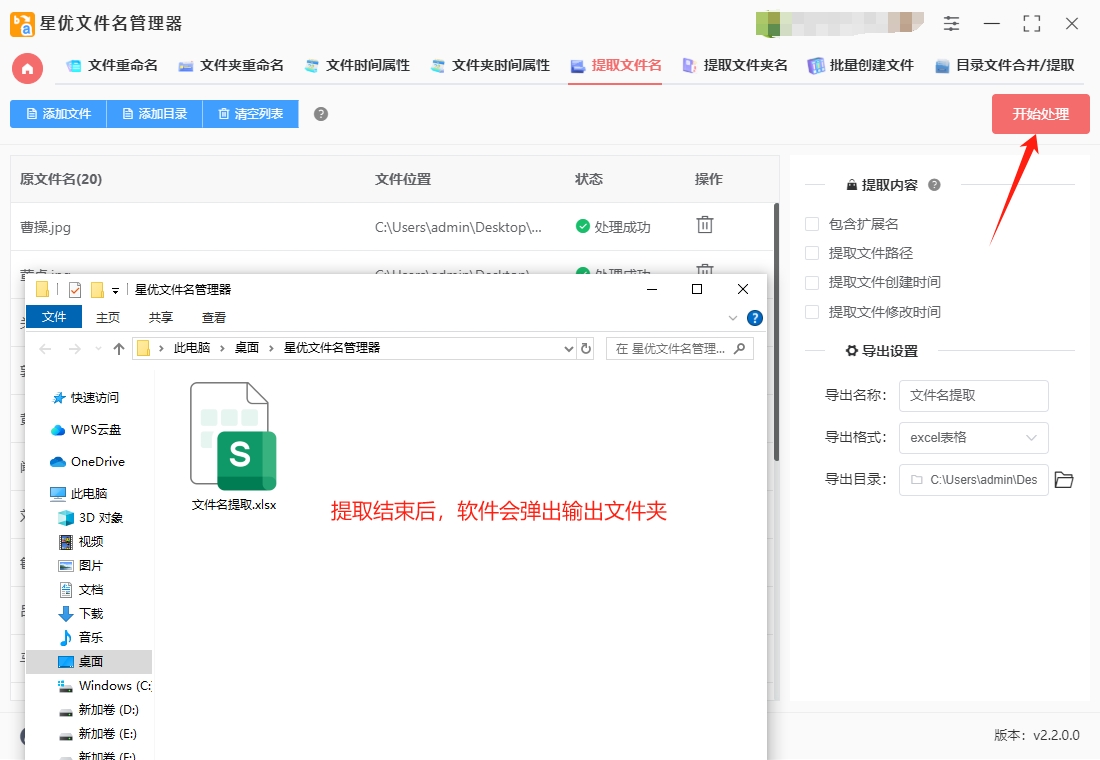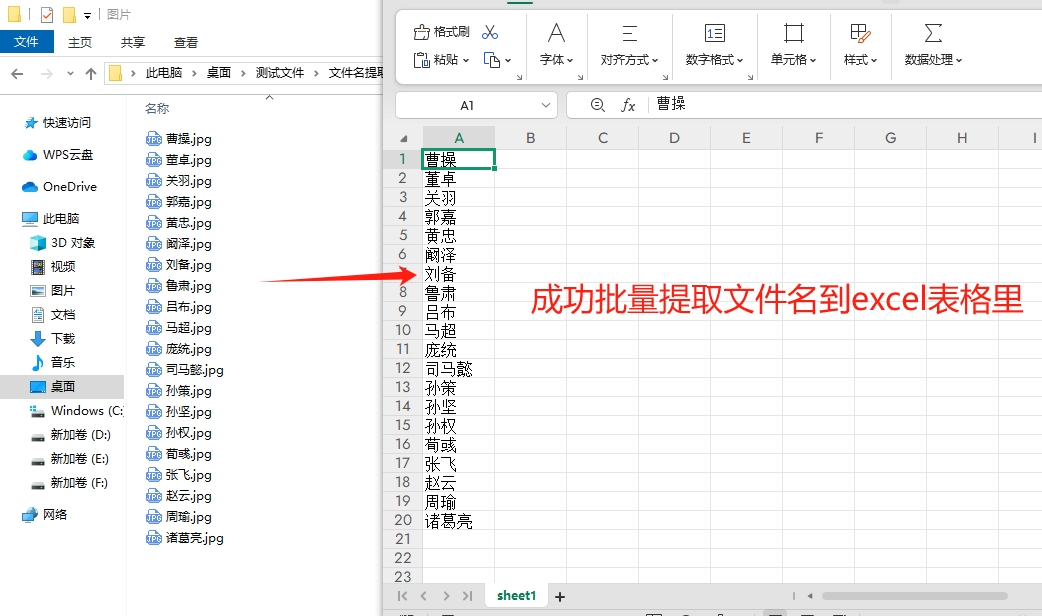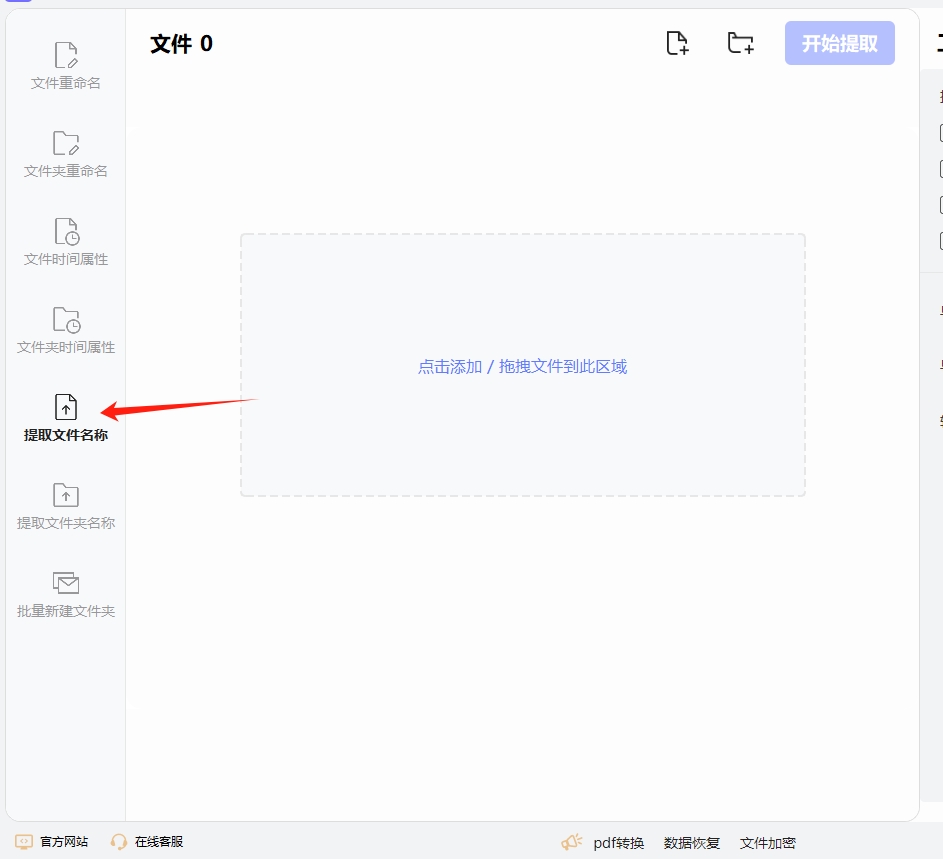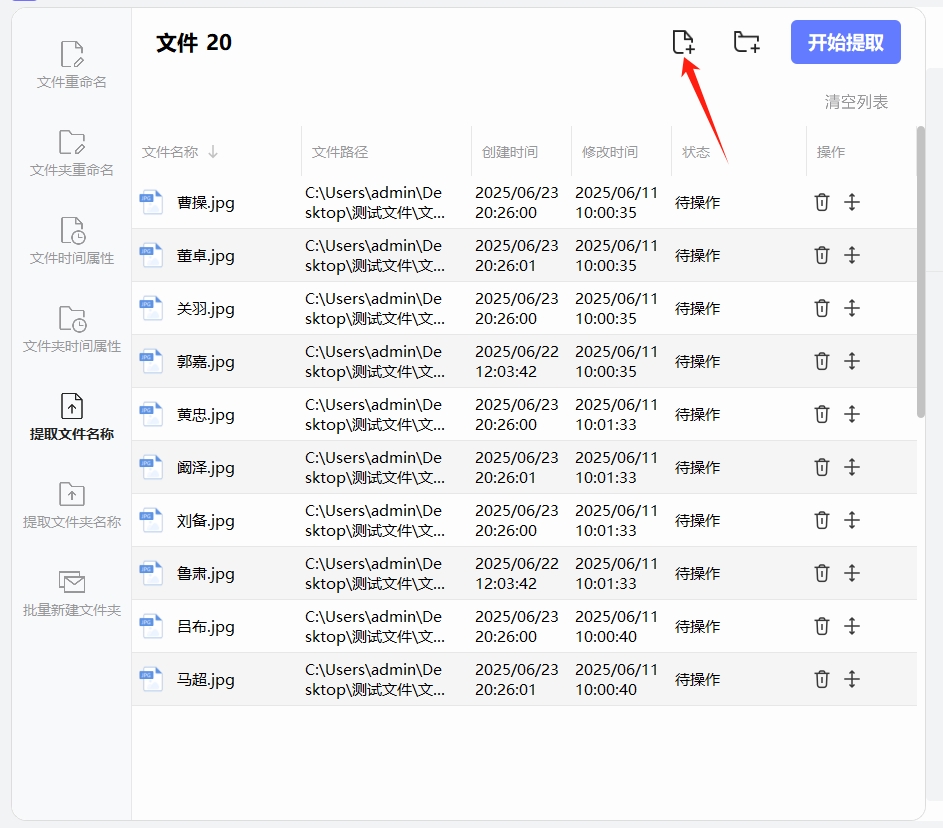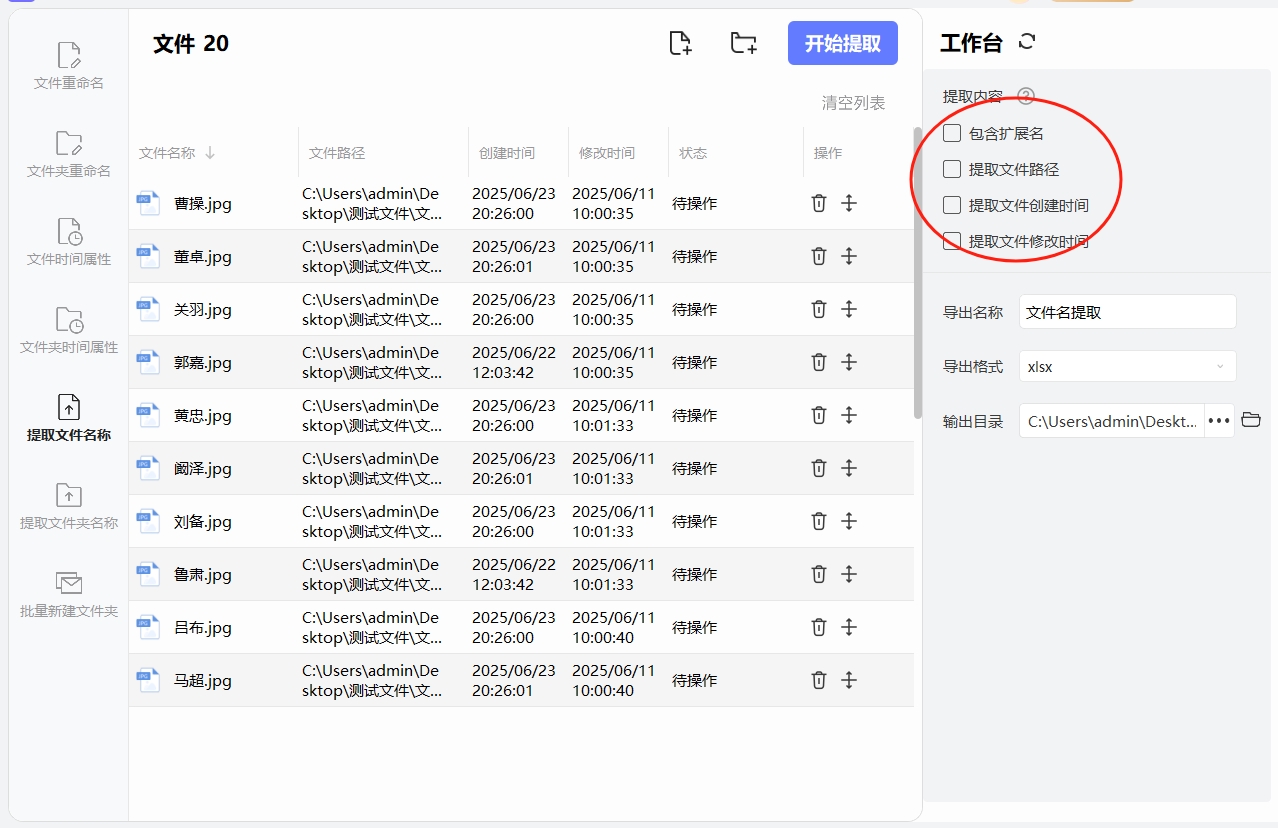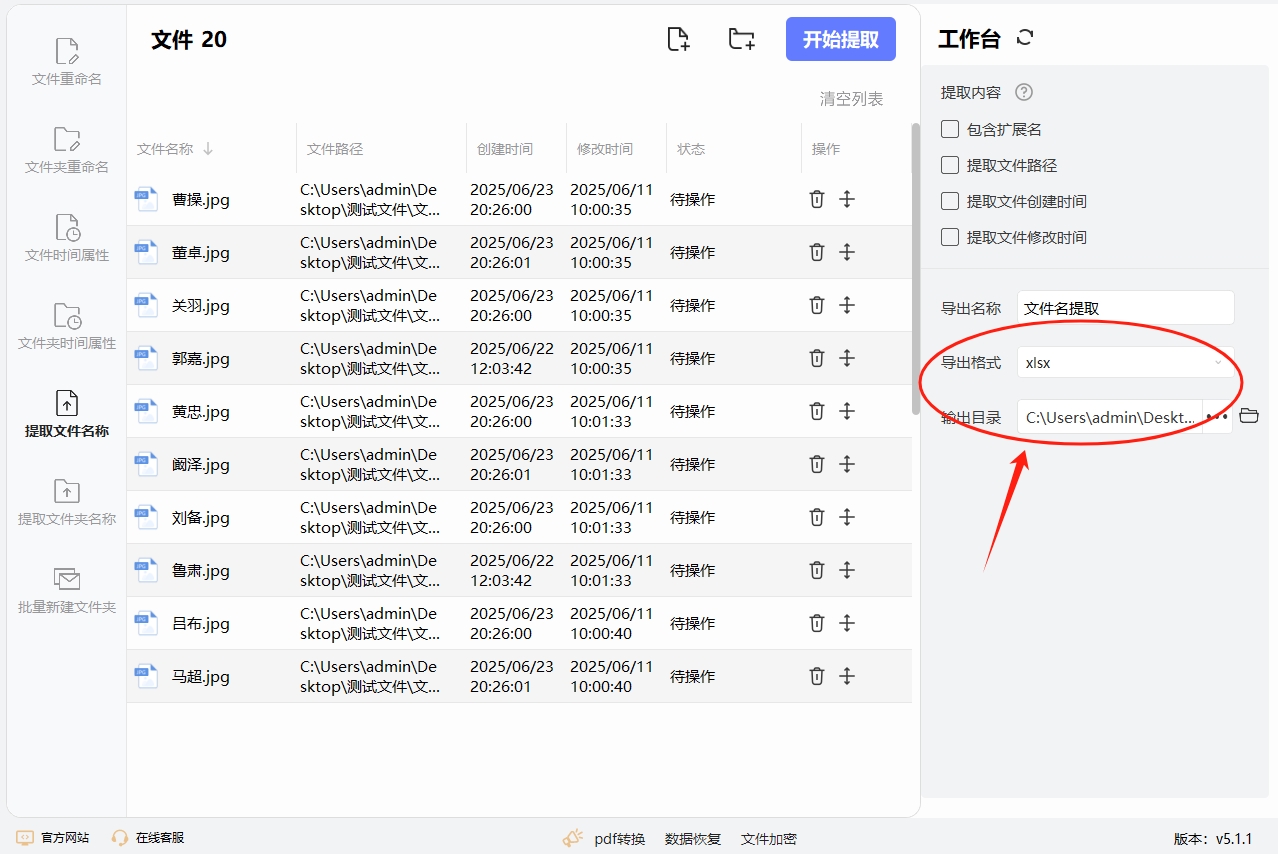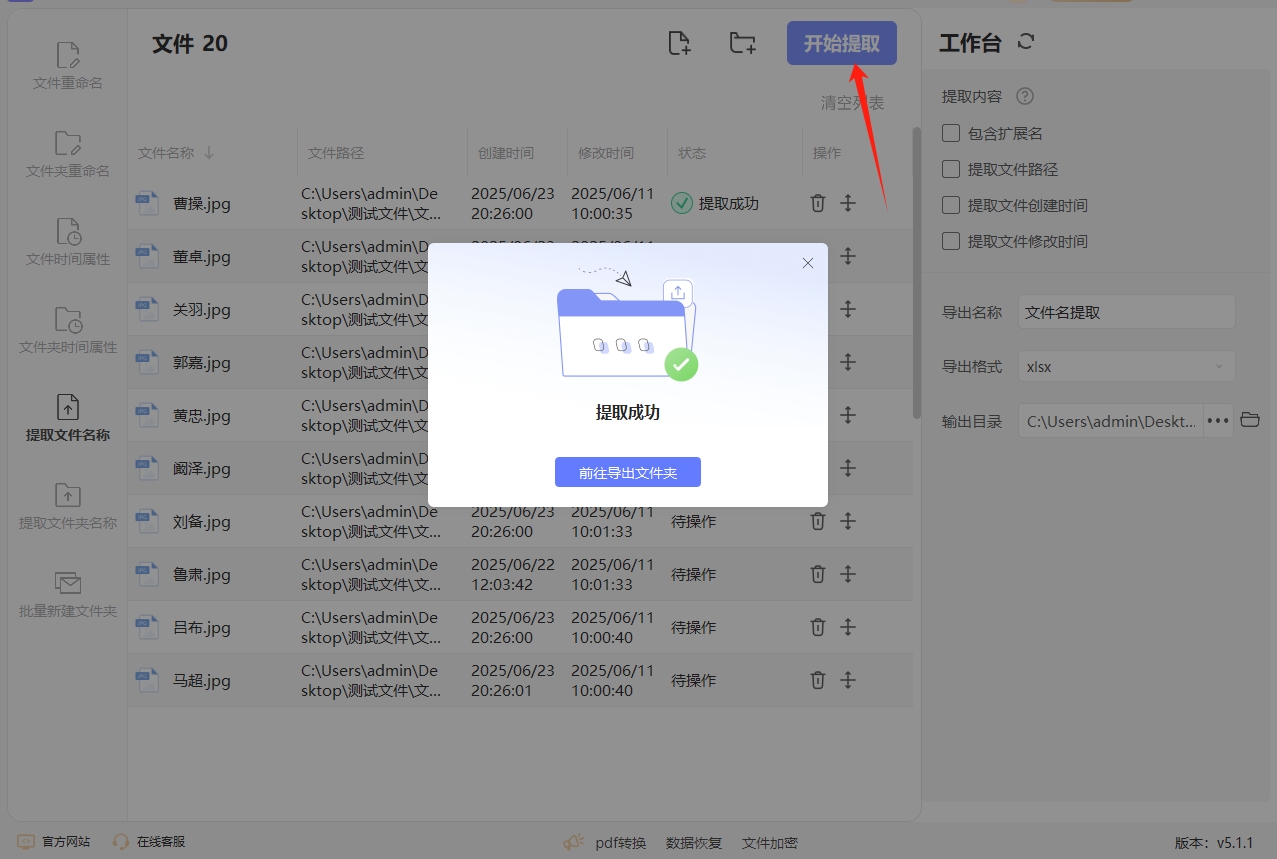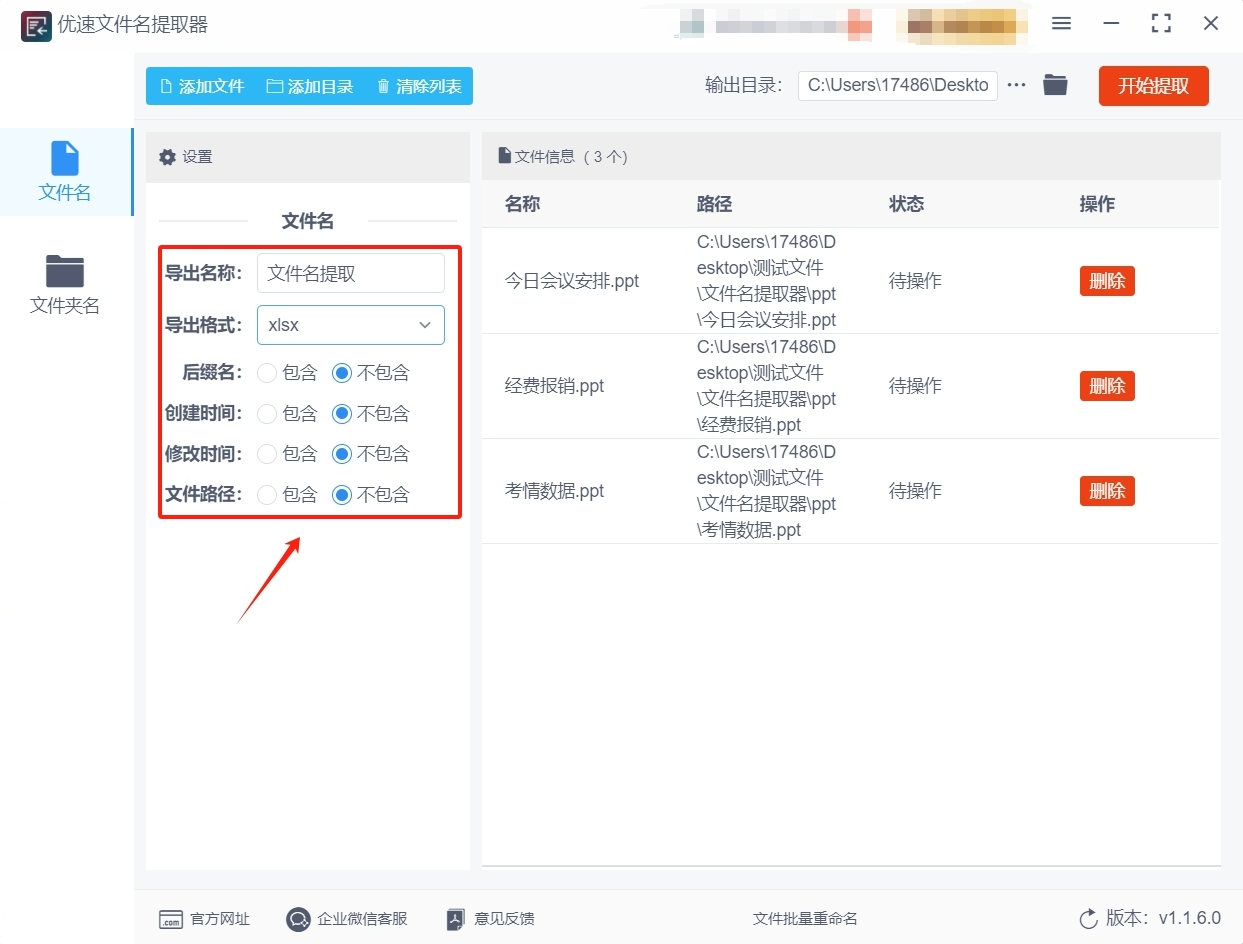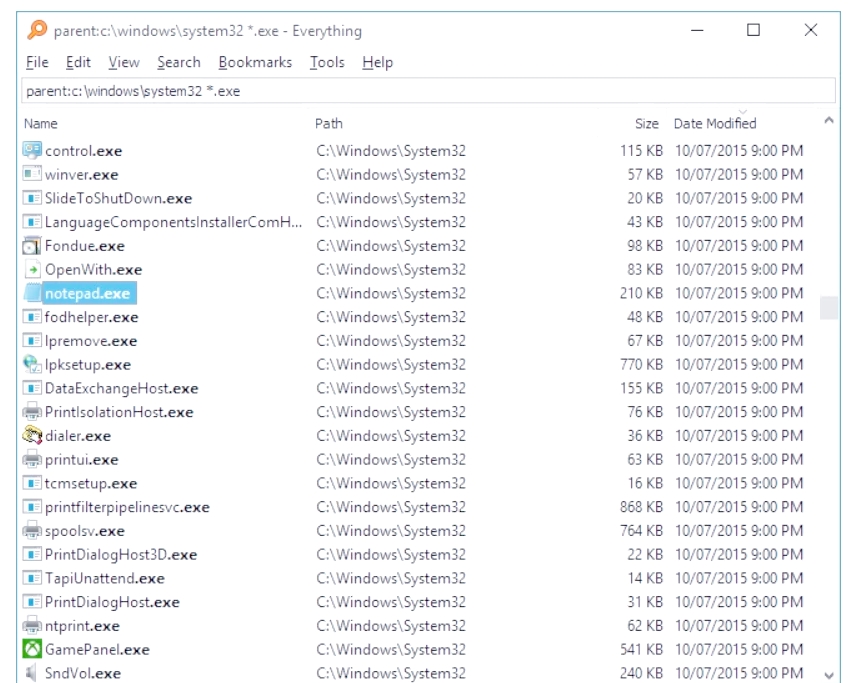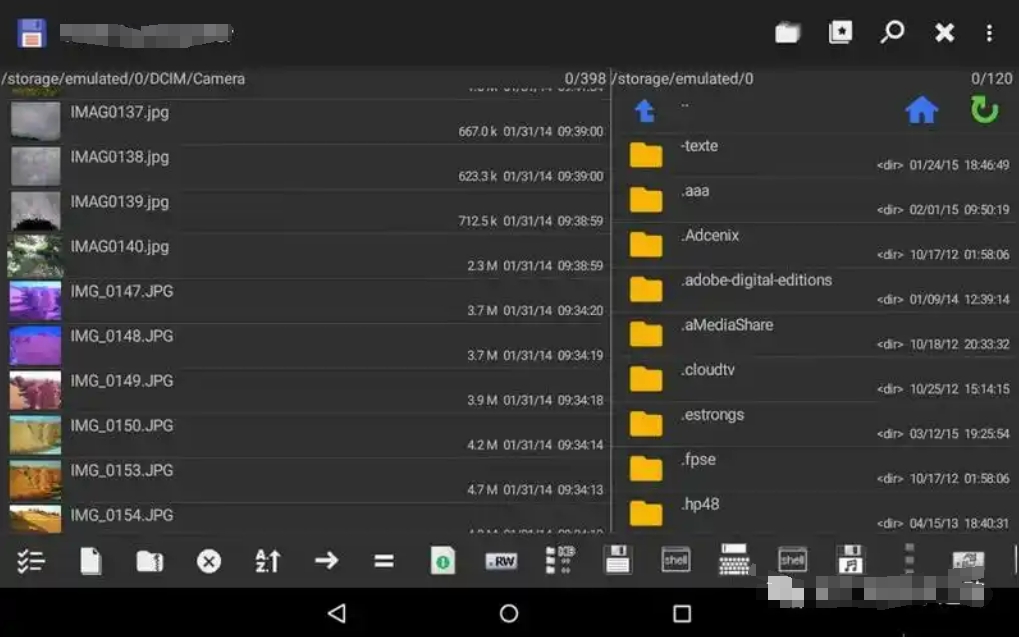批量提取图片名称到excel怎么弄?在信息爆炸的时代,我们的电子设备中往往堆积着海量的图片。从日常生活的精彩瞬间,到工作学习的重要资料,这些图片承载着无数回忆与价值。然而,当需要对这些图片进行系统整理时,如何批量提取图片名称到Excel,成为了一个亟待解决的难题,它关乎着整理工作的效率与质量。想象一下,当你面对一个装满各类图片的文件夹,里面可能有风景照、人物照、文档截图等,数量多达成百上千张。如果手动逐个记录图片名称,不仅耗时费力,还极易出错。而批量提取图片名称到Excel,就如同为图片整理工作配备了一把精准高效的“手术刀”。
那用什么方法将所有图片的名称汇总到excel表格呢?这就需要我们掌握文件名批量提取技术了。那么今天小编就来为大家分享几个包含文件名提取功能的工具,并将详细的图片名批量提取步骤分享出来,希望可以帮助到有需要的小伙伴。

办法一:使用“星优文件名管理器”批量提取图片名到excel
软件下载地址:https://www.xingyousoft.com/softcenter/XYFile
步骤1,首先需要将用到的“星优文件名管理器”软件安装到电脑上,安装结束后打开使用,随后根据本次操作的目的,选择首页上的【提取文件名】功能选项。
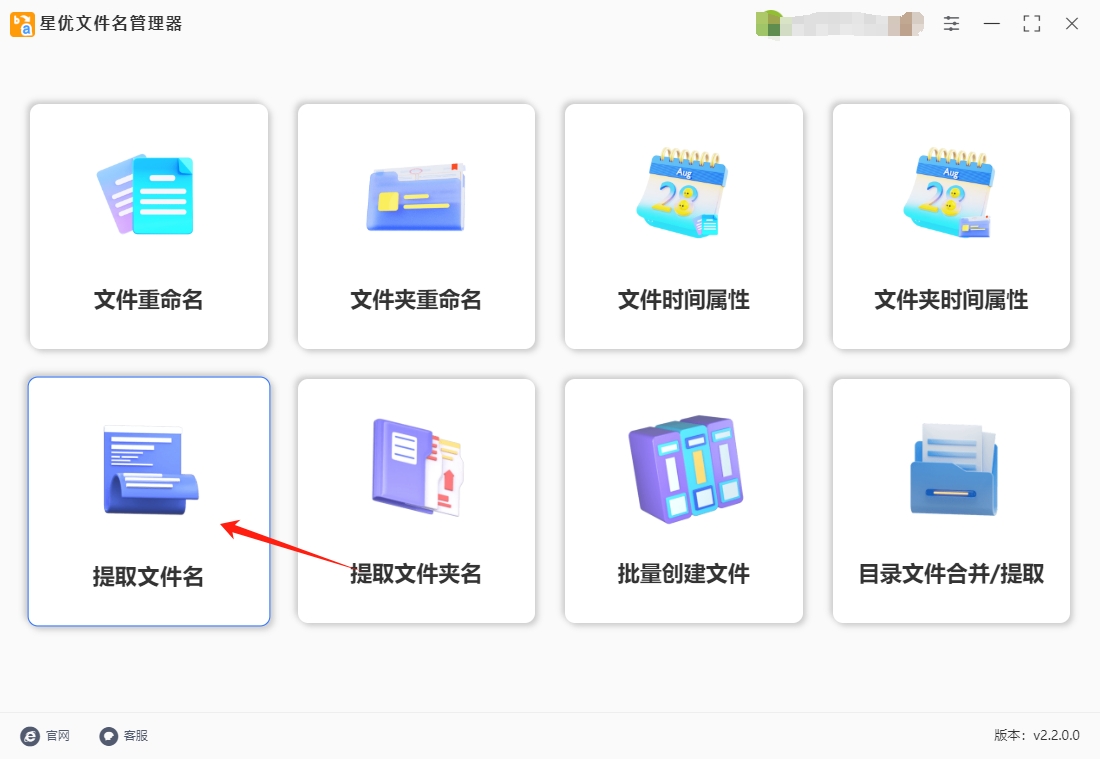
步骤2,进入到软件的内页后,我们需要通过点击左上角【添加文件】或者【添加目录】按键,将需要提取名称的图片全部导入到软件里,导入成功后可以看到图片名称列表。
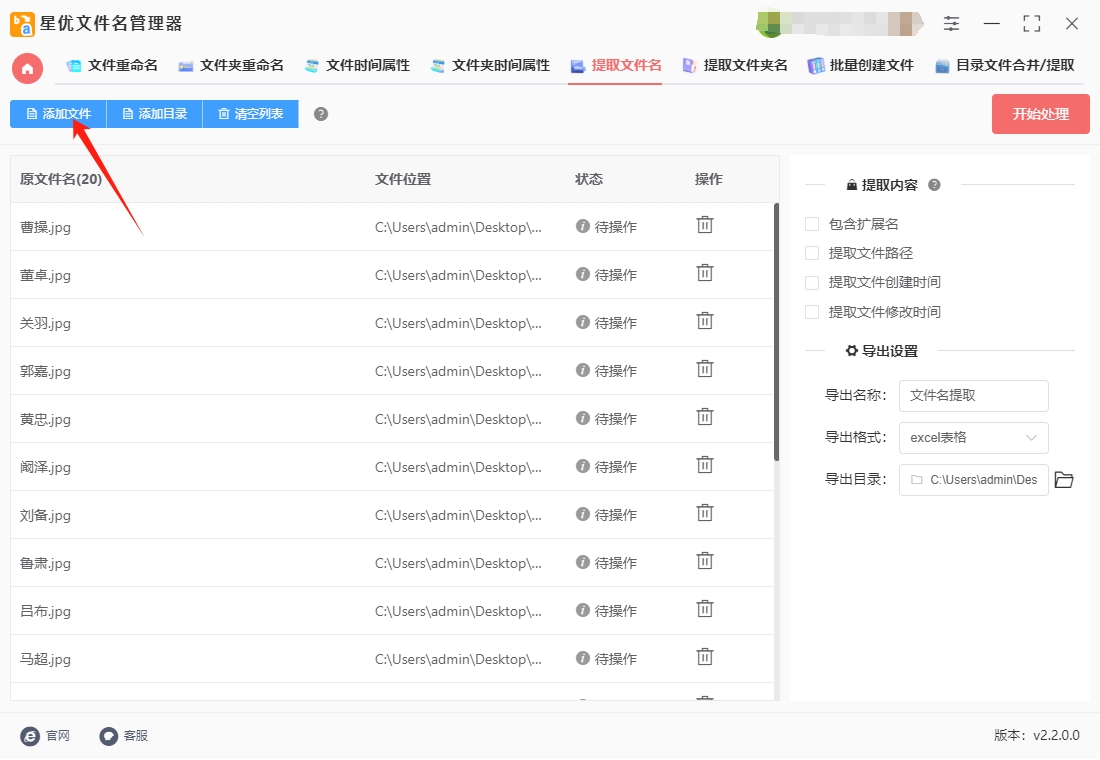
步骤3,软件默认提取图片名称,如果你还需要提取图片保存路径、创建时间、修改时间和后缀名的话,就自行根据需要勾选,没有需要就不要勾选。
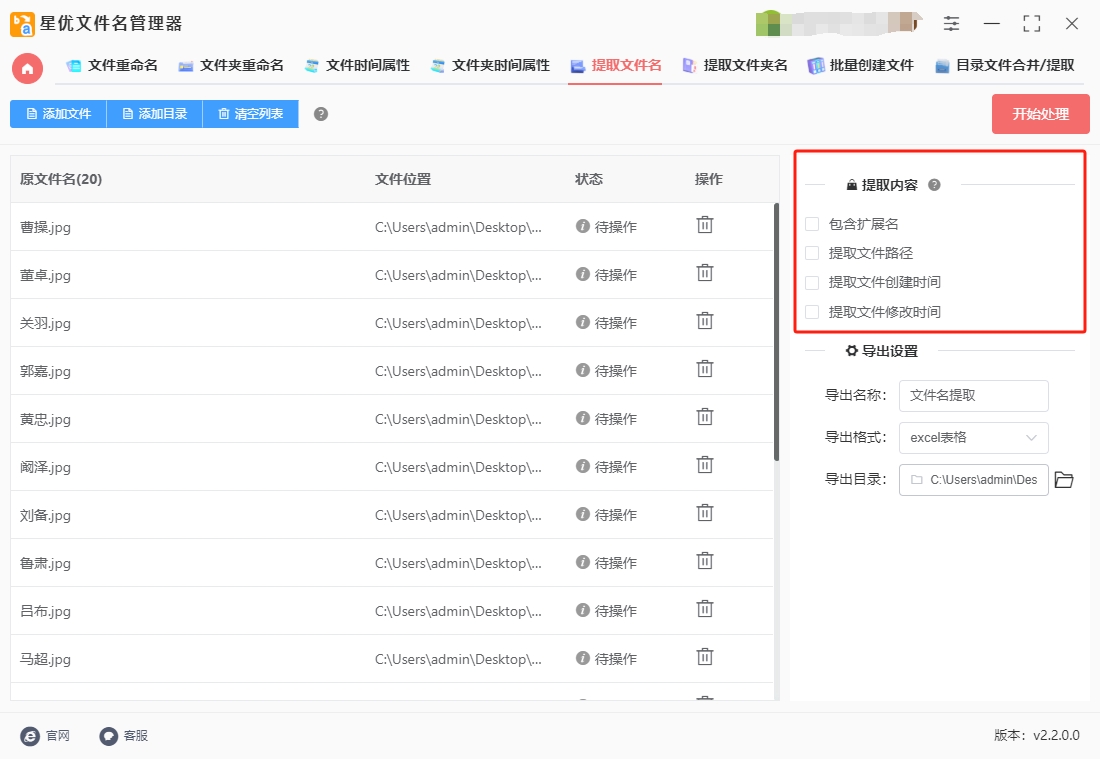
步骤4,本次目的是将图片名称提取到excel,所以将【导出格式】设置为“excel表格”。
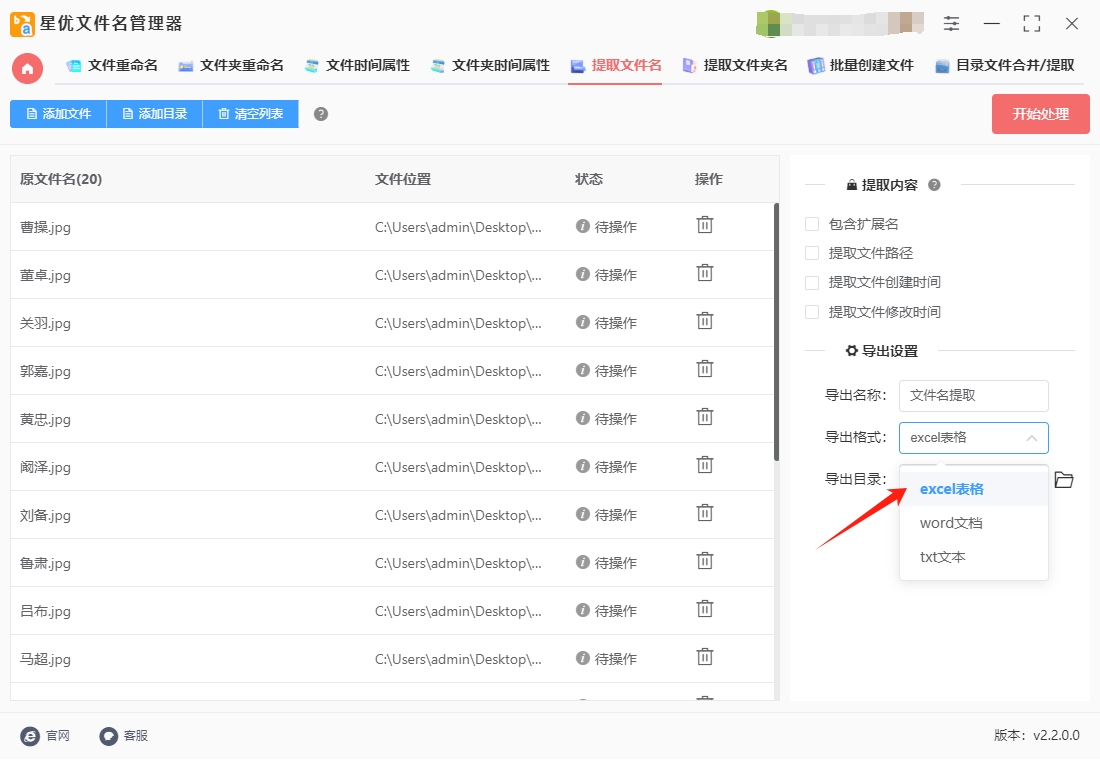
步骤5,设置介绍后点击【开始处理】按键,随后软件立即启动图片名批量提取程序,提取结束后软件会弹出保存案例,文件名提取后的excel导出文件就保存在这里。
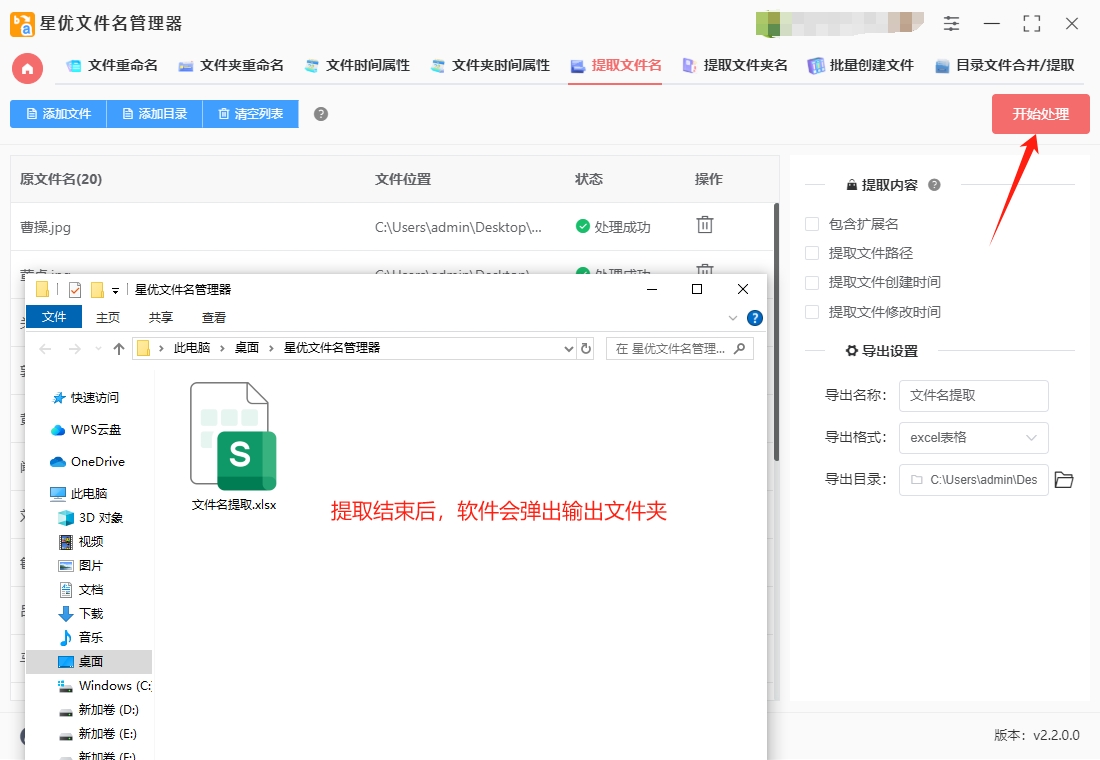
步骤6,打开导出的excel文件进行检查,可以看到所有所有图片名称被成功提取到第一列里,证明本次操作成功,方法使用正确。
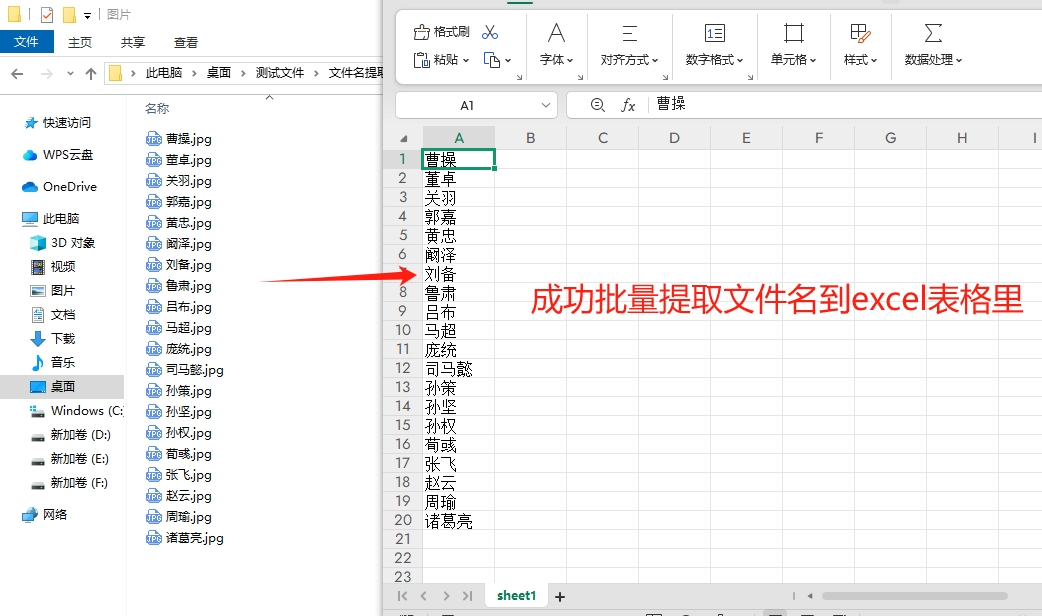
办法二:使用金舟批量重命名软件批量提取图片名到excel
金舟批量重命名软件是一款实用的文件管理工具。它操作界面简洁直观,新手也能快速上手。软件功能强大,支持多种重命名方式,像添加前缀后缀、替换字符、按序号命名等,能满足不同场景需求。无论是给大量图片、文档还是音频文件重命名,它都能高效完成,节省用户大量时间。而且,它还具备提取文件名称功能,可将文件名提取到Excel等格式中,方便整理和记录。此外,软件运行稳定,处理速度快,是用户整理和管理文件的好帮手。
一、启动软件并定位功能
打开软件:在电脑桌面上找到金舟批量重命名软件的图标,双击该图标启动软件。软件启动后,会呈现出简洁的操作界面。
选择提取功能:观察软件主页面左侧的功能栏,这里罗列了软件的各种功能选项。找到并点击“提取文件名称”功能,此时软件界面会切换到提取文件名称的操作区域。
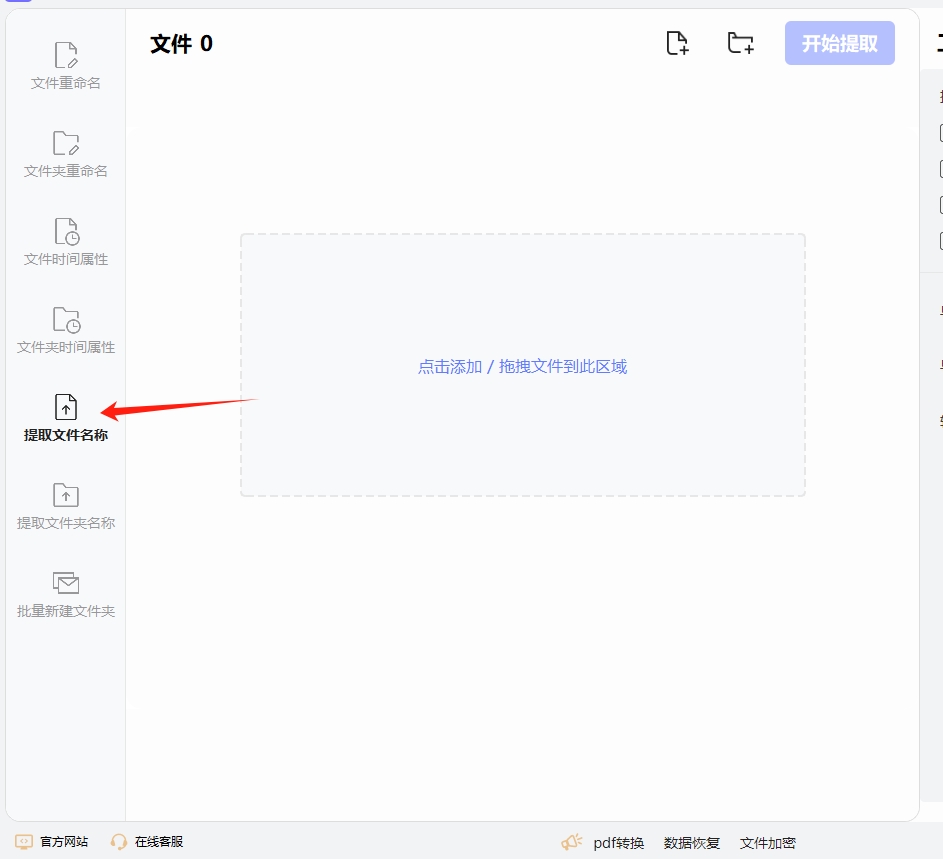
二、添加图片文件
通过添加文件按钮添加:在软件界面中找到“添加文件”按钮,点击该按钮。此时会弹出一个文件选择窗口,在窗口中找到存放图片的文件夹,通过鼠标点击选中需要提取名称的图片文件(可按住Ctrl键进行多选,或按住Shift键选择连续的图片文件),然后点击窗口右下角的“打开”按钮,所选图片就会添加到软件的操作列表中。
通过拖拽方式添加:打开存放图片的文件夹,选中需要提取名称的图片文件,按住鼠标左键不放,将这些图片拖拽到金舟批量重命名软件的操作界面中,松开鼠标左键,图片即被添加到软件里。
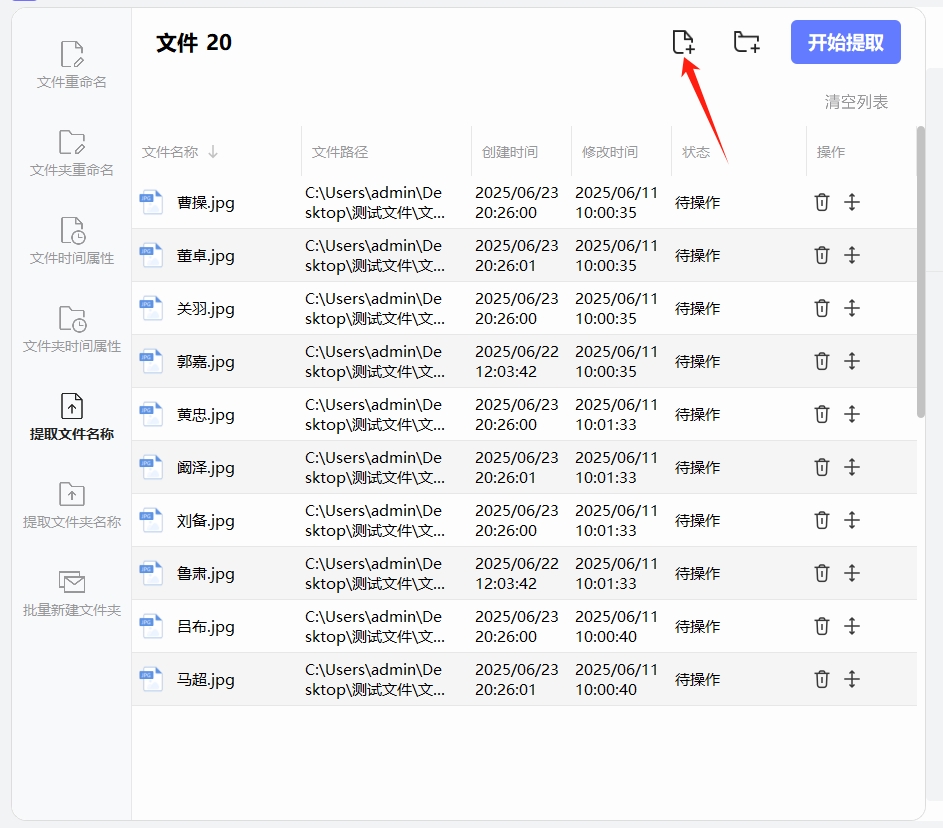
三、设置提取内容
勾选文件名选项:在软件界面右侧的“提取内容”设置区域,可以看到多个选项,如文件名、扩展名、文件路径等。如果只需要提取图片名称,那么只需勾选“文件名”这一选项。勾选后,软件在提取信息时就会只针对文件名进行操作。
其他选项说明(按需了解):
扩展名:勾选此选项,提取的文件信息中会包含图片的扩展名,如.jpg、.png等。
文件路径:勾选该选项,提取结果中会显示图片在电脑中的完整存储路径。
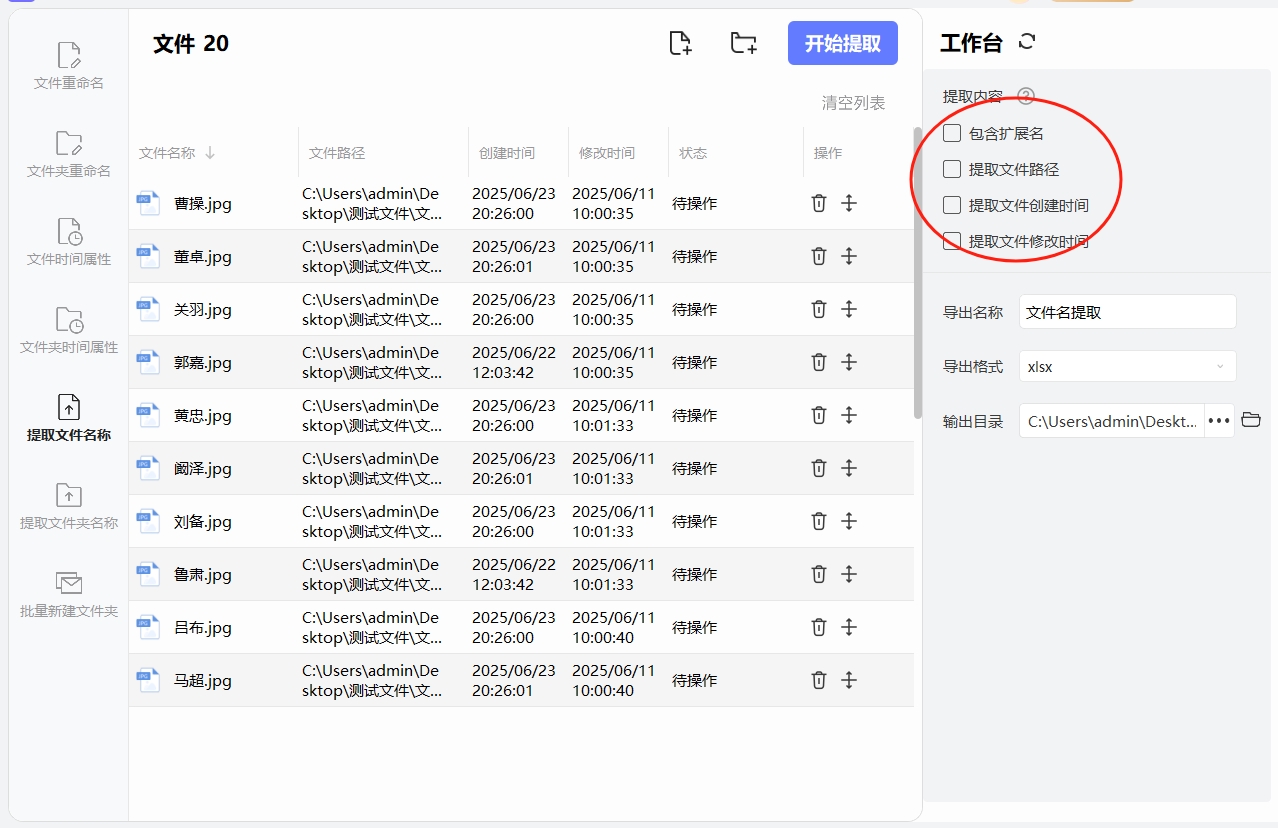
四、设置导出格式和名称
输入导出名称:在“导出名称”设置框中,输入你希望生成的Excel文件的名称。例如,你可以输入“图片名称列表”,这样生成的Excel文件就会以这个名字命名。
选择导出格式:在“导出格式”下拉菜单中,选择“Excel表格”,通常其格式为.xlsx。这是目前较为常用的Excel文件格式,兼容性较好,方便后续在各种办公软件中打开和编辑。
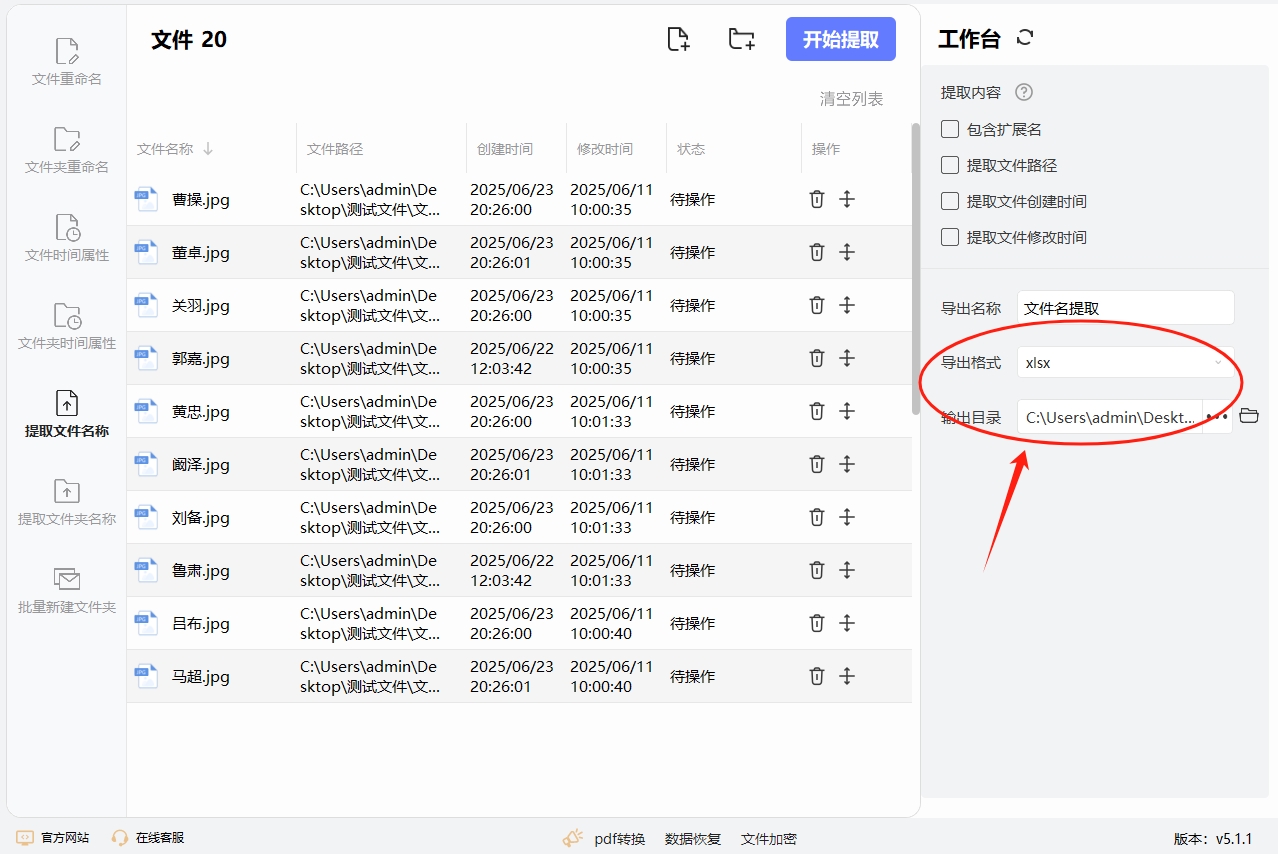
五、开始提取操作
确认设置无误:在点击“开始提取”按钮之前,仔细检查前面所做的各项设置,确保添加的图片文件是正确的,提取内容设置符合需求,导出名称和格式也已准确设定。
点击开始提取:确认无误后,点击软件界面右下角的“开始提取”按钮。此时软件会开始处理选定的图片文件,按照设置的要求提取图片名称,并将其保存到Excel表格中。在提取过程中,软件界面可能会显示提取进度,你可以通过进度条了解提取的完成情况。
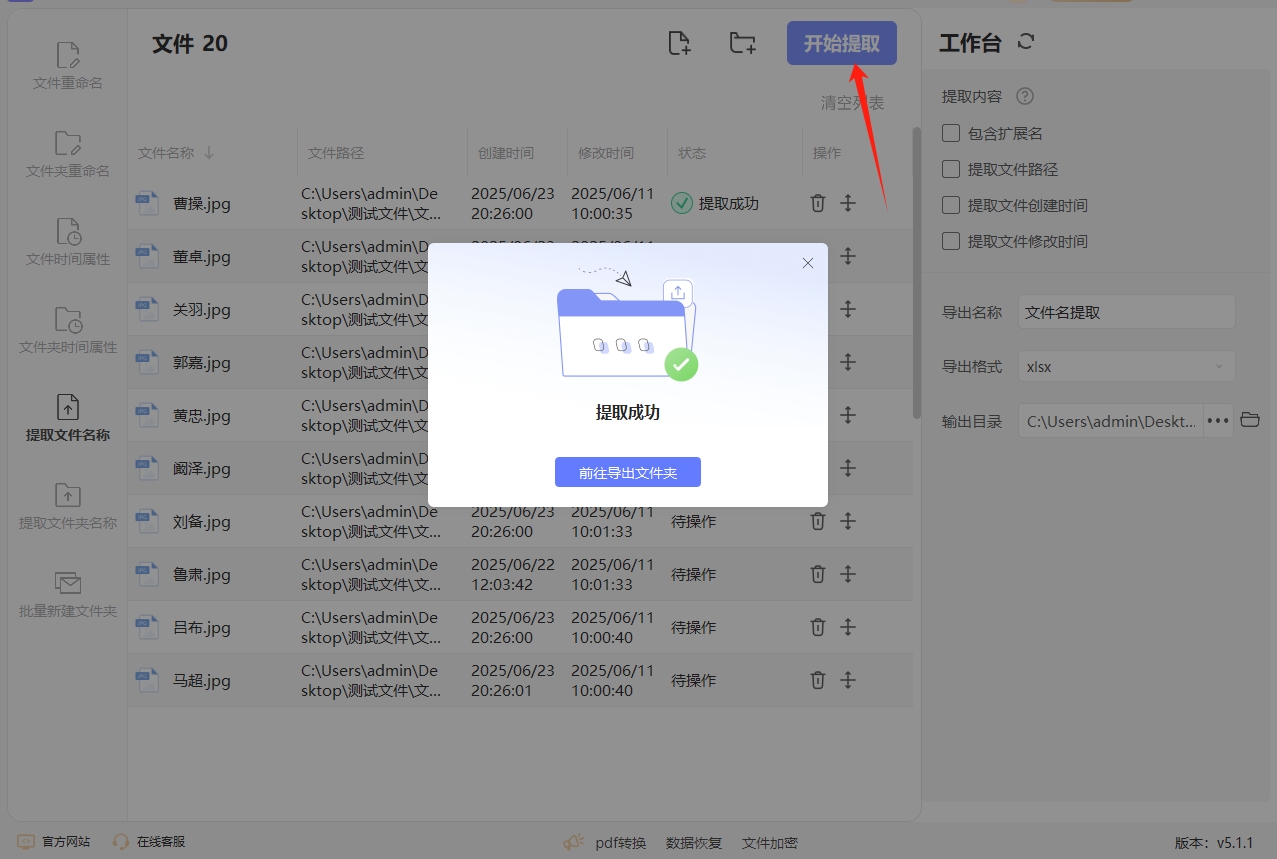
六、查看提取结果
前往导出文件夹:提取完成后,软件会弹出一个提示窗口,告知你文件已经成功导出,并询问是否前往导出文件夹查看。点击“前往导出文件夹”按钮,系统会自动打开文件资源管理器,定位到导出文件所在的文件夹。
打开Excel文件:在导出的文件夹中,找到之前设置的导出名称的Excel文件(如“图片名称列表.xlsx”),双击该文件,使用Excel软件打开它。在打开的Excel表格中,你可以看到所有图片的名称已经按照顺序被全部提取到了表格中,每一行对应一张图片的名称。
通过以上详细的操作步骤,你就可以使用金舟批量重命名软件轻松地将图片名称批量提取到Excel表格中了。
办法三:使用PowerShell批量提取图片名到excel
在PowerShell中批量提取图片名称并将其保存到 Excel 文件中,以下是详细的操作步骤:
1. 准备工作
确保你安装了 PowerShell。
你需要 Excel 安装在计算机上(PowerShell 通过 COM 对象与 Excel 进行交互)。
2. 编写PowerShell脚本
你可以通过以下PowerShell脚本来提取图片文件名,并将它们写入 Excel 文件:
步骤:
① 打开 PowerShell。
② 创建一个脚本,输入以下内容:
# 设置目标文件夹路径
$folderPath = "C:\path\to\your\folder" # 请替换为你存放图片的文件夹路径
# 获取文件夹中所有图片文件的名称(可以按需要修改文件类型,如 *.jpg, *.png)
$imageFiles = Get-ChildItem -Path $folderPath -Filter *.jpg
# 创建一个 COM 对象以启动 Excel
$excel = New-Object -ComObject Excel.Application
$excel.Visible = $true # 设置 Excel 可见
$workbook = $excel.Workbooks.Add() # 创建新的工作簿
$worksheet = $workbook.Sheets.Item(1) # 获取工作簿的第一个工作表
# 写入表头
$worksheet.Cells.Item(1, 1).Value = "图片名称"
# 循环将图片文件名写入 Excel
$row = 2 # 从第二行开始写入
foreach ($file in $imageFiles) {
$worksheet.Cells.Item($row, 1).Value = $file.Name
$row++ }
# 保存 Excel 文件(可以修改文件保存路径)
$workbook.SaveAs("C:\path\to\save\ImageNames.xlsx") # 请替换为你想保存的路径
$workbook.Close() # 关闭工作簿
$excel.Quit() # 退出 Excel
# 释放 COM 对象
[System.Runtime.Interopservices.Marshal]::ReleaseComObject($excel)
代码说明:
Get-ChildItem -Path $folderPath -Filter *.jpg:此命令从指定文件夹中获取所有 .jpg 格式的图片。如果你需要其他格式(如 PNG),可以调整 *.jpg 为 *.png 或 *.*。
New-Object -ComObject Excel.Application:启动 Excel。
$worksheet.Cells.Item(1, 1).Value = "图片名称":在 Excel 中第一行写入表头 "图片名称"。
foreach ($file in $imageFiles):循环遍历每个图片文件,将文件名写入 Excel。
3. 运行脚本
在PowerShell中运行这个脚本。
如果脚本执行成功,Excel 会打开并显示提取的图片文件名称,最终保存为 Excel 文件(例如 ImageNames.xlsx)。
4. 结果
Excel 文件中会包含图片的文件名,文件保存在你指定的路径下。
额外说明:
确保文件夹路径和保存路径正确。
如果图片的数量非常多,可以优化脚本性能,逐步保存文件或使用批处理。

办法四:使用优速文件名提取批量提取图片名到excel
以下是使用优速文件名提取器批量提取图片名称到 Excel 的详细操作步骤:
一、前期准备
安装软件:按照安装向导的提示完成软件的安装。
准备图片文件:将需要提取名称的图片文件整理到一个文件夹中,方便后续操作。
二、具体操作步骤
① 打开软件并选择功能
双击桌面上的优速文件名提取器图标,打开软件。
在软件的主界面中,找到并点击【文件名】选项,进入文件名提取功能界面。
② 添加图片文件夹
点击软件界面上的【添加目录】按钮,此时会弹出一个文件选择对话框。
在文件选择对话框中,浏览到存放图片文件的文件夹,选中该文件夹后,点击【确定】按钮,将文件夹添加到软件中。软件会自动加载该文件夹下的所有文件,包括图片文件,并在界面上显示文件列表。
③ 设置导出格式
在软件界面的设置区域,找到【导出格式】选项。
点击【导出格式】右侧的下拉菜单,选择【xlsx】格式,这是 Excel 常用的文件格式,方便后续在 Excel 中进行编辑和处理。
④ (可选)设置其他参数
导出名称:你可以在【导出名称】的输入框中,为导出的 Excel 文件指定一个名称,方便识别。如果不指定,软件会使用默认名称。
后缀名设置:根据需求,你可以选择是否包含文件的后缀名。如果勾选相关选项,导出的文件名将包含图片的后缀名(如.jpg、.png 等);如果不勾选,则只提取文件名本身。
其他设置:软件可能还提供了一些其他设置选项,如文件排序方式等,你可以根据实际需求进行调整。
⑤ 设置输出目录
点击【输出目录】右侧的【...】按钮,会弹出一个文件夹选择对话框。
在对话框中,选择一个合适的文件夹作为输出目录,用于保存导出的 Excel 文件。选择完成后,点击【确定】按钮。
⑥ 开始提取文件名
确认所有设置无误后,点击软件界面右上角的【开始提取】按钮。软件将开始提取文件夹中所有图片文件的名称,并将其保存到指定的 Excel 文件中。
提取过程中,软件界面上会显示提取进度,你可以实时了解提取情况。
⑦ 查看提取结果
提取完成后,软件会自动打开输出目录。
在输出目录中,你可以找到导出的 Excel 文件,双击打开该文件。
在 Excel 文件中,你将看到所有图片文件的名称已经按照顺序排列在表格中,你可以根据需要对这些数据进行进一步的编辑、整理和分析。
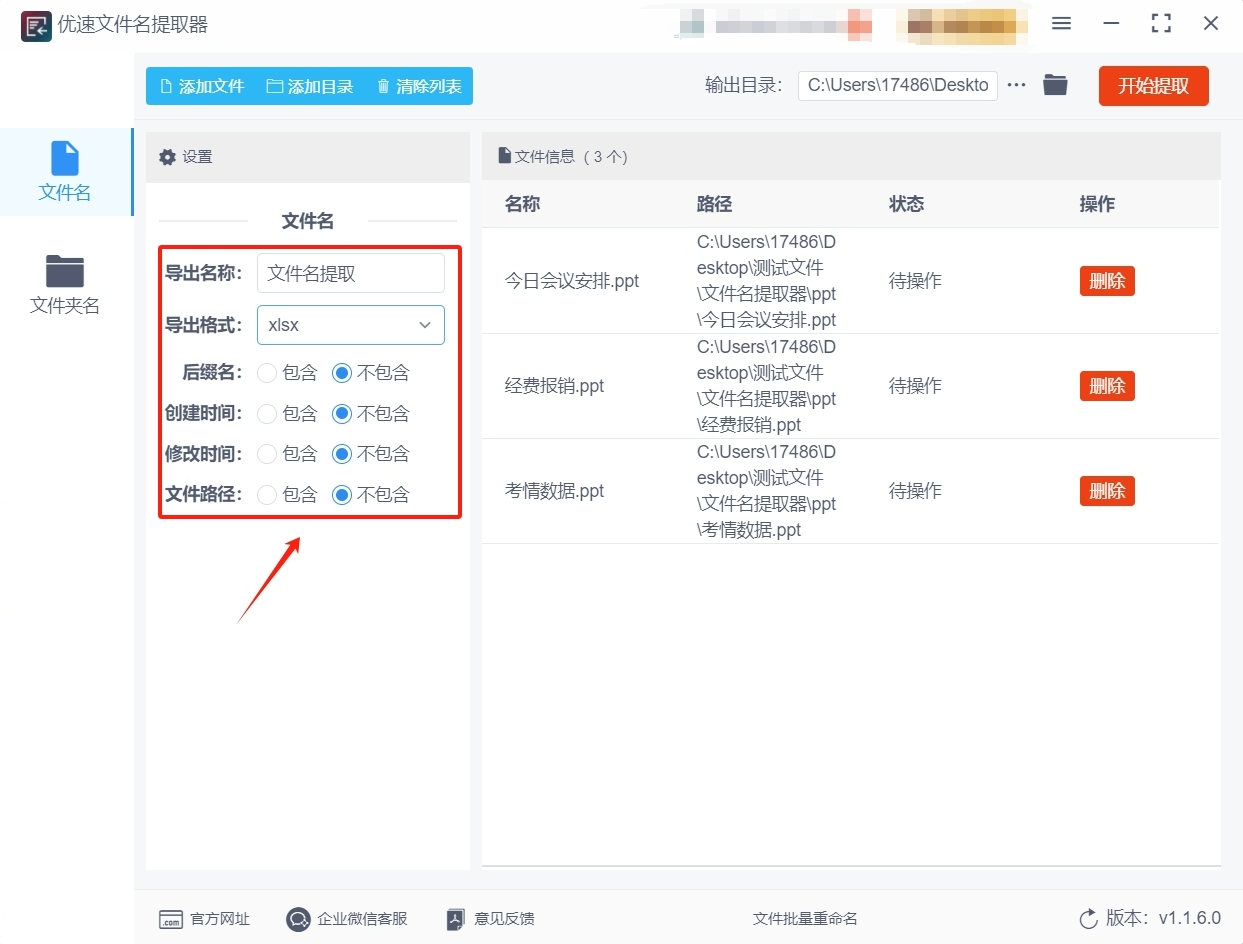
办法五:使用EveryFile软件批量提取图片名到excel
使用EveryFile软件批量提取图片名称到Excel,下面是详细的操作步骤:
一、前期准备
安装EveryFile:首先,确保你已经安装了EveryFile软件。
安装Excel:确保你有Excel或者其他支持打开CSV文件的表格软件。
二、操作步骤
1. 打开EveryFile并设置搜索
启动EveryFile软件。
在EveryFile的搜索框中输入你要查找的图片类型。例如,常见的图片格式有 .jpg、.png、.gif 等。如果你要提取所有图片,可以输入 *.jpg 或 *.png,甚至使用通配符 *.jpg;*.png 来同时搜索这两种格式的图片。
示例:
查找所有 .jpg 图片:*.jpg
查找所有 .png 图片:*.png
查找所有 .jpg 和 .png 图片:*.jpg;*.png
2. 导出搜索结果
搜索结果会显示在EveryFile的界面中。
选择你要导出的文件列表。你可以选择全部文件,或者选择某些特定的文件。
在EveryFile中,点击菜单栏中的 文件(File)选项。
选择 导出(Export)。
导出设置界面会弹出,选择导出格式为 CSV 格式。CSV文件是Excel可以轻松打开并编辑的格式。
在“导出对话框”中,选择你希望保存的文件路径和文件名,记得保存为 .csv 文件(例如,image_names.csv)。
3. 打开导出的CSV文件
打开Excel,点击 文件 > 打开,然后选择刚才导出的 .csv 文件(image_names.csv)。
这时你会看到一个包含所有图片文件路径和名称的列表。每一行都会显示一个文件的完整路径,你可以在Excel中进一步编辑和处理数据。
4. 只提取图片名称
如果你只想提取图片的文件名,而不包含文件路径,可以通过Excel的功能进行进一步的处理:
选中文件路径列(通常是导出时的第一列)。
使用Excel的 文本到列 功能。点击 数据 > 文本到列,选择分隔符为 反斜杠(\)(Windows文件路径分隔符),这样Excel会将文件路径拆分为多个列。
保留最后一列,这就是文件名。
删除其他列,只保留文件名。
5. 保存结果
最后,你可以根据需要保存提取出的文件名数据。点击 文件 > 另存为,将数据保存为新的Excel文件或CSV文件。
其他注意事项:
搜索范围:如果你只想提取特定文件夹中的图片名称,可以先在EveryFile中设置路径过滤器,例如 C:\Users\YourUsername\Pictures\*.jpg 来只搜索某个特定目录中的图片。
排序:EveryFile默认按文件名排序。如果你需要按修改日期、大小等排序,可以在EveryFile界面点击相关列标题进行排序。
通过以上步骤,你就可以轻松地从EveryFile中批量提取图片名称到Excel,并进行后续的处理和分析。
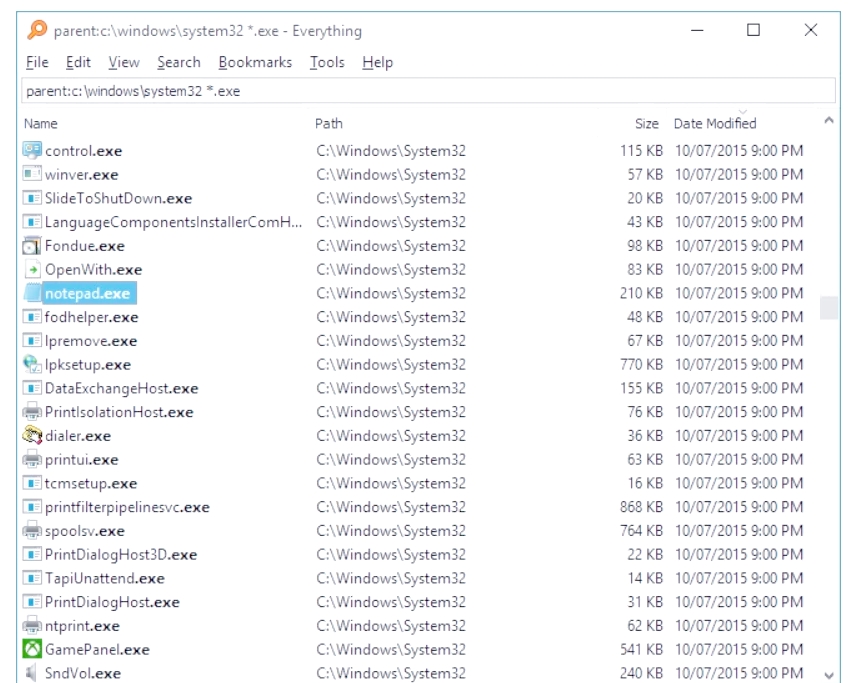
办法六:使用File Commander批量提取图片名到excel
在File Commander中批量提取图片名称并导出到 Excel,可以通过以下详细步骤完成:
步骤 1: 安装 File Commander
安装 File Commander。
步骤 2: 打开 File Commander
安装完成后,打开 File Commander。
确保你已经进入了你要提取文件名称的文件夹。
步骤 3: 选择文件夹和图片
在File Commander中,浏览到包含你要提取文件名的图片文件夹。
确保在左侧或右侧的文件浏览窗口中显示了该文件夹的内容。
如果你只想提取特定类型的图片文件(如 .jpg、.png 等),你可以使用File Commander的过滤功能:
按下 Ctrl+F 打开过滤框。
输入 *.jpg(或 .png、.jpeg 等)来过滤显示你想要的图片文件类型。
步骤 4: 选择文件并生成文件列表
使用鼠标或键盘(按 Ctrl + A)选择所有图片文件。
确保选中所有你需要提取文件名的图片。
步骤 5: 导出文件名到文本文件
在菜单中选择文件:点击菜单栏上的 “文件”。
选择“文件列表”选项:在下拉菜单中选择 “文件列表”。
设置导出格式:
弹出对话框后,点击 “保存文件”。
选择一个位置保存文件列表。
在文件类型选择框中,选择 “所有文件 (*.txt)” 或 “CSV 文件 (*.csv)”(推荐使用 CSV 格式以便后续导入 Excel)。
保存文件:选择保存路径并点击 保存。
步骤 6: 将文本文件导入 Excel
打开 Excel。
在 Excel 中,点击 “文件” -> “打开”。
选择你刚刚导出的文件(如果是 CSV 文件,直接选择 CSV 文件;如果是 TXT 文件,选择 TXT 文件并点击打开)。
导入向导(如果是 TXT 文件):
在打开向导中,选择 “分隔符号”,并根据需要选择分隔符(如果是 CSV 文件,一般直接可以打开)。
点击 下一步,选择适当的列分隔符(如果是 TXT 文件)。
点击 完成,文件将以表格形式导入到 Excel。
步骤 7: 清理和保存文件名列表
现在你已经成功导入文件名到 Excel。
在 Excel 中,你可以选择去掉不需要的信息,只保留文件名列。
最后,保存 Excel 文件以完成操作。
总结:
这些步骤利用File Commander批量提取文件名并导出到 CSV 或 TXT 文件,接着将文件名导入到 Excel 中。导出的文件名列表可以进行进一步处理或存档。这个过程在文件数量较大时,操作起来非常方便。
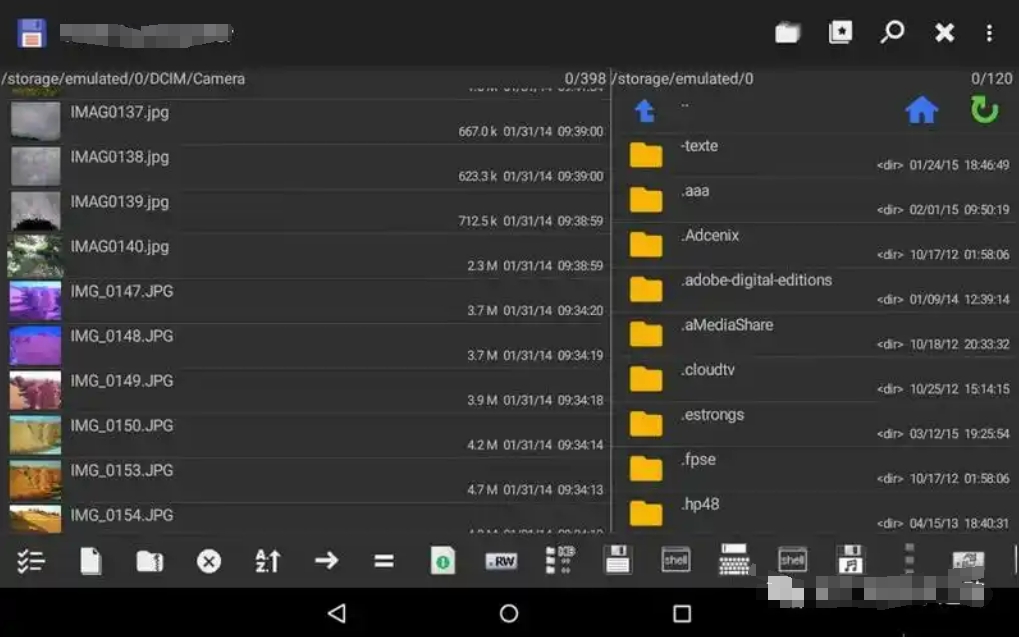
关于“批量提取图片名称到excel怎么弄?”的方法已经介绍完毕,相信大家已经学会。将图片名称批量提取到Excel后,我们便拥有了一个清晰有序的“图片目录”。在这个目录中,每一行都对应着一张图片的名称,我们可以轻松地对图片进行分类、排序和筛选。比如,按照图片的主题、拍摄时间或者重要程度进行分类,让原本杂乱无章的图片变得井井有条。对于需要频繁查找图片的人来说,这个Excel表格更是一个得力的助手。只需在表格中输入关键词进行搜索,就能快速定位到目标图片所在的文件夹和具体名称,大大节省了查找时间。而且,在团队协作中,这个表格也能发挥重要作用。团队成员可以通过共享Excel表格,清楚地了解每个图片的用途和相关信息,避免重复工作和沟通不畅的问题。此外,批量提取图片名称到Excel还有助于我们更好地管理和备份图片。通过在表格中记录图片的存储路径和相关信息,我们可以制定合理的备份策略,确保图片数据的安全。整理图片时批量提取图片名称到Excel,是提升图片管理效率、优化工作流程的关键一步。它让我们在面对海量图片时不再感到迷茫和无助,而是能够从容不迫地进行整理和利用,让每一张图片都能发挥出最大的价值。如果你还有更好的办法,就请在评论区进行分享吧。